Was ist der häufigste Übergang im Film? Wissen Sie, wie man ein Video mit den beliebtesten Übergängen macht? Dieser Beitrag listet die 5 am häufigsten verwendeten Übergänge in Filmen auf. Wenn Sie diese Videoübergänge genießen und weitere hervorragende Übergänge kostenlos ausprobieren möchten, können Sie MiniTool MovieMaker ausprobieren, einen kostenlosen Videoeditor, der von MiniTool entwickelt wurde.
Wenn Sie sich Filme ansehen, werden Sie feststellen, dass es viele Videoübergänge gibt. Im Allgemeinen setzt sich fast jeder Film oder jedes Video aus vielen einzelnen, zusammengeschnittenen Aufnahmen zusammen. Filmemacher oder Videomacher verwenden immer eine Postproduktionstechnik, um zwei Aufnahmen miteinander zu verbinden. Diese Technik ist der Videoübergangseffekt.
Verwandter Artikel: Videos kombinieren
Was ist der Video-Übergangseffekt?
Der Videoübergang wird verwendet, um zwei separate Aufnahmen oder Clips zusammenzufügen. Filmemacher verwenden Übergänge immer, um den Zuschauern mitzuteilen, dass sich die Szene geändert hat, z.B. ein Schwenk von einer Person zur anderen. Videoübergänge können verschiedene Aufnahmen nahtlos integrieren, so dass die Kernnarrative glaubwürdig voranschreitet.
Videobearbeitungssoftware bietet verschiedene Arten von Videoübergängen. Mit Videoübergängen können Sie eine Aufnahme mit der nächsten verbinden, um zwischen den Handlungssträngen zu springen, sich in der Zeit rückwärts oder vorwärts zu bewegen, die Erzählung aufzupeppen, eine bestimmte Stimmung zu vermitteln, zu einem anderen Blickwinkel zu wechseln usw.
Die 5 meistverwendeten Videoübergänge in Filmen
- Fade
- Überblendung
- Wischer
- Zoom
- Reiß-Schwenk
Top 5 der häufigsten Videoübergänge in Filmen
Es gibt viele verschiedene Videoübergänge. Hier listen wir die häufig verwendeten Übergänge in Filmen oder Videos auf.
#Videoübergang – Überblendung
Überblendungen sind die Bausteine vieler anderer Übergänge und lassen die Szene allmählich zu einer einzigen Farbe, meist Schwarz oder Weiß, übergehen. Die Verwendung von Überblendungen ist ein wirksames Mittel, um den Lauf der Zeit zu vermitteln.
Durch das Einblenden von Übergängen wird die Aufnahme allmählich sichtbar, so dass der Betrachter Zeit hat, sich ein Bild zu machen. Filmemacher setzen den Überblendungsübergang immer am Anfang eines Films oder einer Szene ein.
Ausblendübergänge werden oft verwendet, um einen Film oder eine Szene zu beenden. Wenn Sie diesen Übergang verwenden, werden Sie feststellen, dass die Aufnahme bei voller Helligkeit beginnt und allmählich unsichtbar wird.
Manchmal wird die Ausblendung auch als Überblendung nach Schwarz bezeichnet. Es handelt sich um einen dramatischen Übergang, der das Verstreichen der Zeit symbolisiert oder einen Abschluss bedeutet. Filmemacher verwenden den Übergang von Überblendung zu Schwarz immer dann, wenn sie von einer dramatischen oder emotionalen Szene in eine andere Szene oder in den Abspann am Ende eines Films wechseln.
Um den Effekt des Überblendungsübergangs zu kennen, können Sie sich das folgende Video ansehen.
#Videoübergang – Wischblende
Wenn Überblendung einen Abschluss symbolisiert, so kann der Wischübergang versuchen, zu zeigen, dass eine Aktion noch ungelöst ist.
Wischübergänge ersetzen eine Aufnahme durch eine andere durch Animation, wobei die Aufnahme von einer Seite des Bildes zur anderen wandert. Filmemacher verwenden Wischübergänge immer, um Spannungen oder Konflikte herzustellen. So gibt es beispielsweise in der ursprünglichen Star Wars Trilogie einige hervorragende Beispiele für Wischübergänge.
Ein Uhrenwischübergang verwendet eine Kreisbewegung wie die Zeiger einer Uhr, um die zweite Aufnahme zu zeigen.
Der Übergang mit einer Irisblende nach außen animiert einen sich zusammenziehenden Kreis, der sich vom Rand des Bildes nach innen bewegt. Dieser Übergang zeigt das Ende einer Geschichte an.
Der Übergangseffekt „Irisblende im Video“ wird häufig auch zu Beginn einer Szene verwendet, da dieser Videoübergangseffekt einen kleinen, kreisförmigen Bereich der Aufnahme zeigt, bevor er sich ausdehnt und das gesamte Bild sichtbar macht. Sie können diesen Videoübergang leicht in “Tom & Jerry” oder “The Departed” (Unter Feinden) finden.
#Videoübergang – Zoom
Zoom-Übergänge werden häufig verwendet, um ein frenetisches Tempo zu vermitteln und schnell von einer Szene zur nächsten zu wechseln. Edgar Wright verwendet Zoom-Übergänge, damit der Film “Shaun of the Dead” einen komödiantischen Effekt hat.
#Videoübergang – Reiß-Schwenk
Der Reiß-Schwenk ist ein bisschen ähnlich wie eine Wischblende, aber tendenziell viel schneller. Die Kamera schwenkt schnell, um einen Unschärfe-Effekt zwischen den Szenen zu erzeugen. Dies ist eine Reiß-Schwenk-Bewegung.
Die Reiß-Schwenk-Bewegung kann eine Aufnahme zu einer anderen bewegen und in einer Aufnahme in einen anderen Winkel wechseln. Wenn Sie einen komödiantischen Effekt erzielen oder rasante Action vermitteln möchten, ist die Technik der Reiß-Schwenk-Bewegung eine gute Wahl für Sie. Regisseur Paul Thomas Anderson verwendet in seinen Filmen häufig Videoübergänge mit Reiß-Schwenk-Bewegungen.
#Videoübergang auflösen
Auf Fades aufbauend, überlagern Überblendungen zwei Aufnahmen oder Szenen und gehen allmählich von einer zur anderen über. Um zu zeigen, dass zwei Erzählungen oder Szenen miteinander verbunden sind oder die Zeit vergeht, oder um sich von einem Ort zum anderen zu bewegen, verwenden Filmemacher immer Überblendeffekte am Ende einer Szene und am Anfang der nächsten.
Zusammengefügte Überblendeffekte sind eine etwas fortgeschrittenere Form der Überblendung. Während dieses Videoübergangs können Sie sehen, dass ein ähnlich geformtes und ähnliches Objekt in ein anderes übergeht. Zum Beispiel von einem Fußball zum Mond, der sich langsam auflöst und seiner Größe und Position auf dem Bildschirm entspricht.
Die Kreuz-Überblendung ersetzt allmählich eine Aufnahme durch eine andere, was einen Zeitablauf oder einen Ortswechsel impliziert.
“Ripple dissolve” ähnelt einer Kreuzüberblendung. Sie kann dem Übergang jedoch eine traumähnliche Qualität verleihen, da sie einen „Wellen“-Filter verwendet.
Genießen Sie jetzt die Überblendungseffekte im Film.
Sehen Sie! Wenn Sie eine bestimmte Stimmung vermitteln, zu einem anderen Blickwinkel wechseln oder sich in der Zeit rückwärts oder vorwärts bewegen wollen, müssen Sie Videoübergänge verwenden.
Teilen Sie die häufigsten Videoübergänge in Filmen mit Ihnen allen.Klicken zum Twittern
Wenn wir hier lesen, kennen wir die am häufigsten verwendeten Übergänge in Filmen. Was sollten Sie tun, wenn Sie mehr hervorragende und coole Videoübergänge ausprobieren möchten? Außerdem, wie kann man Übergänge zu Videos hinzufügen?
4 Nützliche Tipps zu Videoübergängen
Tipp 1. Genießen Sie gratis 98 beliebte Videoübergänge
Nun können wir sehen, dass Fade, Dissolve, Wipe, Reißblende und Zoom die am häufigsten verwendeten Übergänge im Film sind. Wenn Sie mehr Videoübergänge kostenlos verwenden möchten, können Sie MiniTool MovieMaker ausprobieren, denn es bietet 98 verschiedene Videoübergänge. Sie können diese Übergänge sicher verwenden, um ein cooles Video oder einen coolen Film zu drehen, da es sich um eine kostenlose, einfache Videobearbeitungssoftware ohne Wasserzeichen handelt.
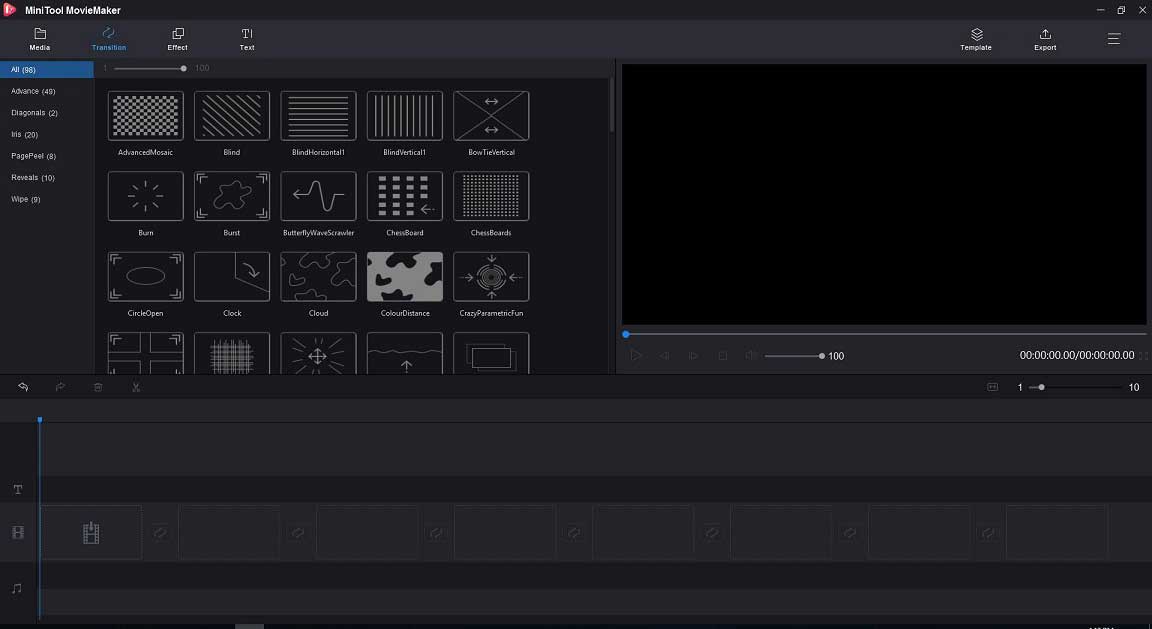
Tipp 2. Wie man Übergänge zum Video hinzufügt
MiniTool MovieMaker, kostenlos, keine Werbung, Videobearbeitungssoftware ohne zusätzliche Bündel, ermöglicht das Hinzufügen von Übergängen wie Überblendungen, Blenden, Wischen und anderen Übergängen zwischen Videos und Bildern. Detaillierte Anweisungen und Screenshots finden Sie unten:
Schritt 1. Importieren Sie Dateien in MiniTool MovieMaker
Laden Sie diesen gratis Videoeditor gratis herunter und installieren Sie ihn auf Ihrem PC.
Verwandter Artikel: MP4-Editor
MiniTool MovieMakerKlicken zum Download100%Sauber & Sicher
Starten Sie es als nächstes und schließen Sie das Fenster des Vorlagefensters, um in sein Hauptbedienfeld zu gelangen.
Jetzt können Sie auf die Schaltfläche Medien-Dateien importieren klicken, um Ihre Dateien einschließlich Videos, Bilder und Musikdateien zu importieren.
Ziehen Sie Ihre Dateien in die Zeitleiste und legen Sie sie dort ab.
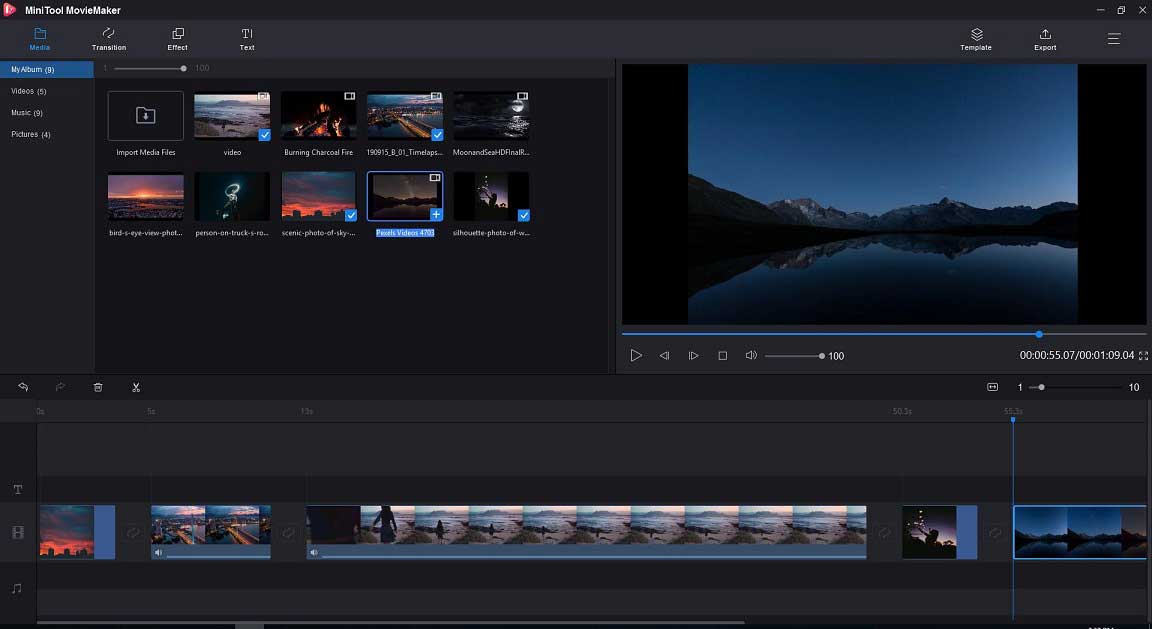
Schritt 2. Wenden Sie Videoübergänge an
Klicken Sie auf die Registerkarte Übergänge. Sie sehen 98 Arten von Videoübergängen und Sie können mit der Maus über einen davon fahren, um zu sehen, wie er aussieht. Wenn Sie einen Übergang finden, der Ihnen gefällt, können Sie ihn in die Zeitachse ziehen und zwischen zwei Video- oder Bildclips ablegen.
Wenn Ihnen hier beispielsweise der Übergang mit weicher Überblendung gefällt, können Sie das Video in ein schwarzes Video überblenden, solange Sie den schwarzen Übergang auf die Zeitachse ziehen und dort ablegen.
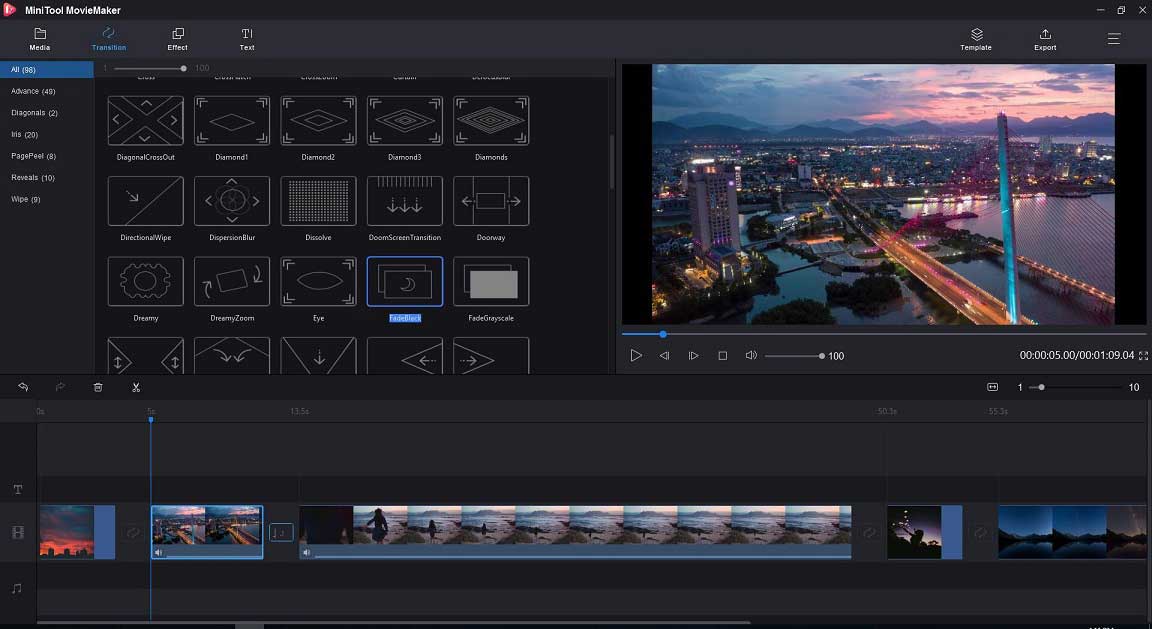
Schritt 3. Videoübergänge bearbeiten
Nach dem Anwenden von Videoübergängen sehen Sie zwischen den Clips ein Symbol wie dieses. Jetzt können Sie darauf doppelklicken, um es zu bearbeiten.
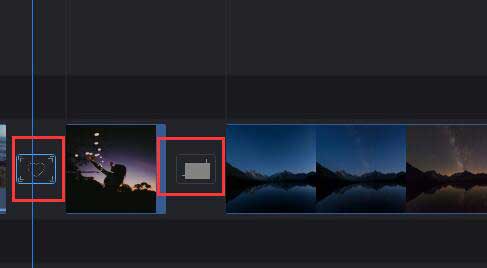
- Dauer ändern: Die Standardzeit des Videoübergangs beträgt 1 Sekunde. Sie können sie jedoch entsprechend den tatsächlichen Bedürfnissen ändern. Sie können zum Beispiel 2 Sekunden einstellen, wenn Sie den Übergang länger machen wollen.
- Übergangsmodus: MiniTool MovieMaker bietet 3 Optionen für Sie an, darunter Überlappung, Präfix und Postfix.
Schritt 4. Video abspielen
Jetzt können Sie Ihr Video im Vorschaufenster abspielen, um zu sehen, wie der Übergang aussieht. Wenn er Ihnen nicht gefällt, können Sie ihn ersetzen oder löschen.
- Videoübergang ersetzen: Sie können einen anderen Videoübergang ziehen und ablegen, um den vorherigen zu ersetzen.
- Übergang löschen: Klicken Sie mit rechts auf den Übergang, der Ihnen nicht gefällt, und drücken Sie dann auf die Schaltfläche Löschen auf Ihrer Tastatur, um ihn zu löschen.
MiniTool MovieMaker ist ein hervorragender Videoplayer, der verschiedene Videodateien abspielen kann. Er kann zum Beispiel als MOV-Player verwendet werden, um MOV-Dateien in Windows abzuspielen.
Schritt 5. Speichern Sie Ihr Video mit den Videoübergangseffekten
Wenn Ihnen dieser Effekt gefällt, können Sie auf die Schaltfläche Exportieren klicken, um diesen Film mit den von Ihnen hinzugefügten Videoübergängen zu speichern.
Um das Video zu speichern, brauchen Sie nur auf die Schaltfläche Exportieren zu klicken, einen Namen anzugeben, ein Dateiformat zu wählen, einen Speicherort für diese Datei zu wählen und auf die Schaltfläche Exportieren zu klicken, um den Export zu starten. Mit MiniTool MovieMaker können Sie Videos in verschiedenen Dateiformaten wie MP4, AVI, WMV usw. speichern. In anderen Worten, es ist eine gute Option für Benutzer, die das Videoformat ändern möchten.
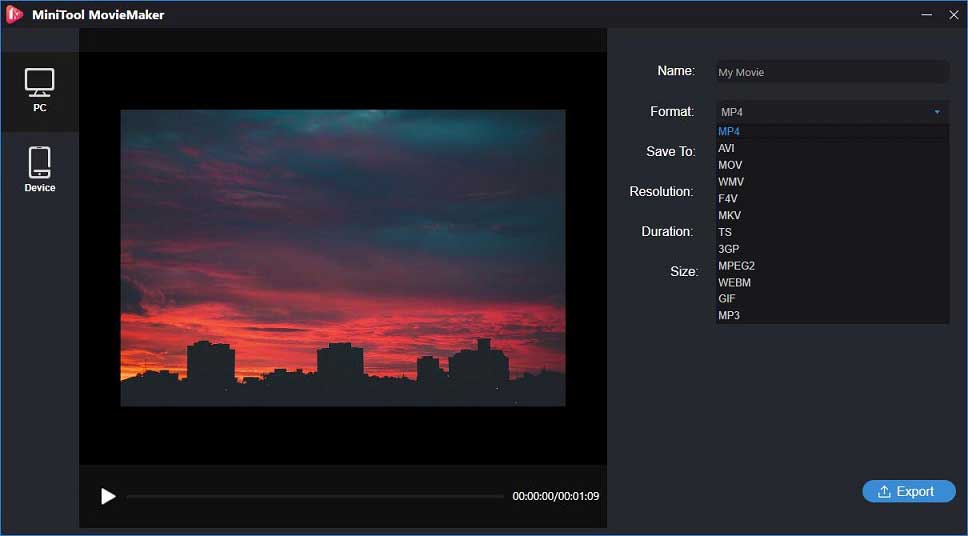
Mit MiniTool MovieMaker ist es sehr einfach, Übergänge wie Fades, Überblendungen usw. auf Ihr Video oder Ihren Film anzuwenden, nicht wahr?
Tipp 3. So blenden Sie Musik ein oder aus
Der MiniTool MovieMaker bietet Ihnen nicht nur Einblendungen, um Ihnen bei der Erstellung von Videos oder Filmen zu helfen, sondern ermöglicht auch das Ein- und Ausblenden von Musikdateien. Sehen wir uns nun an, wie Sie Musik ein- und ausblenden können:
- Starten Sie den MiniTool MovieMaker und importieren Sie Ihre Dateien.
- Ziehen Sie Dateien per Drag & Drop auf die Zeitachse.
- Klicken Sie mit der rechten Maustaste auf die Musikdatei auf der Zeitachse und wählen Sie die Schaltfläche Bearbeiten.
- Blenden Sie die Musik je nach Bedarf ein oder aus.
- Speichern Sie Ihr Video.
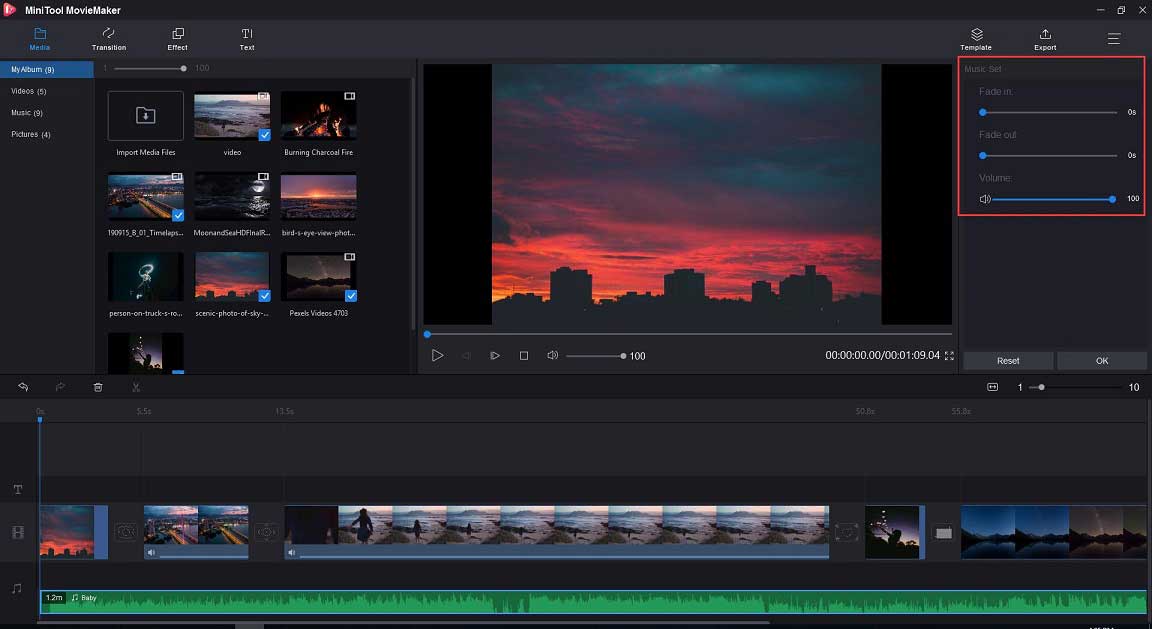
Tipp 4. Einige weitere hervorragende Funktionen von MiniTool MovieMaker
MiniTool MovieMaker bietet 98 beliebte Videoübergänge. Sie können die in Filmen am häufigsten verwendeten Übergänge wie Fades, Überblendungen usw. auswählen, um Ihre Filme zu erstellen. Sie können auch andere beliebte Videoübergänge auswählen, um die Aufmerksamkeit der Zuschauer auf sich zu ziehen, wenn Sie von Szene zu Szene springen.
Auf der anderen Seite bietet dieser kostenlose Videoeditor einige andere hervorragende Funktionen, die Ihnen helfen, coole Filme oder Videos zu erstellen.
- Es handelt sich um eine ebenso kostenlose wie einfache Videobearbeitungssoftware. Sie können sie leicht verwenden, um Videos ohne Wasserzeichen zu erstellen.
- Sie bietet verschiedene Videovorlagen, mit denen Sie ganz einfach Videos im Hollywood-Stil erstellen können. Sie brauchen nur eine Vorlage auszuwählen, Ihre Dateien zu importieren und dieses Video an Ihre Freunde weiterzugeben.
- Damit können Sie Videos problemlos aufteilen, schneiden und zusammenführen. (Verwandter Artikel: Video-Splitter)
- Sie ermöglicht es Ihnen, Ihrem Video animierte Texte, Untertitel und Abspanne hinzuzufügen, um Ihre Geschichte zu vervollständigen.
- Sie bietet ein Werkzeug zur Farbkorrektur. So können Sie den Kontrast, die Sättigung und die Helligkeit des Videos ändern und sogar 3D-LUTs auf das Video anwenden.
- Sie ist sowohl ein einfacher Videoeditor als auch ein Videoplayer wie der MKV-Player, es ist auch ein Videokonverter. Sie kann das Videoformat ändern, die Videoauflösung und die Videobitrate ändern.
Unterm Strich
Dieser Beitrag listet die gebräuchlichsten Videoübergänge in Filmen und andere beliebte Videoübergänge auf, die Ihnen gefallen. Jetzt ist es an der Zeit, dass Sie Videoübergänge auf Ihr Projekt anwenden. Wenn Sie nicht wissen, wie Sie Videoübergänge hinzufügen können, können Sie die gratis Videobearbeitungssoftware MiniTool MovieMaker ausprobieren.
Sollten Ihnen andere Übergänge gefallen, die wir nicht haben, teilen Sie sie uns dies bitte mit. Vielen Dank im Voraus. Wenn Sie Fragen haben, zögern Sie bitte nicht, uns zu kontaktieren!
Video-Übergänge FAQ
- Starten Sie den MiniTool MovieMaker, importieren Sie Ihre Mediendateien.
- Fügen Sie auf der Zeitachse Mediendateien hinzu.
- Klicken Sie auf das Menü Übergänge, um 98 beliebte Videoübergänge anzuzeigen.
- Ziehen Sie einen geeigneten Übergang auf die Zeitachse und legen Sie ihn dort ab.
- Spielen Sie Ihr Video ab und speichern Sie dieses Video.
- Fades lassen die Aufnahme allmählich in eine einzige Farbe übergehen, normalerweise Schwarz oder Weiß. Und die Überblendung nach Schwarz, ein dramatischer Übergang, es ist der häufigste Übergangstyp, der den Lauf der Zeit symbolisiert.
- Die Überblendung ist ein allmählicher Übergang von einem Bild zum anderen. Sie wird häufig am Ende einer Szene und am Anfang der nächsten verwendet und symbolisiert das Vergehen der Zeit.
- Wischen ist eine Art Filmübergang, bei dem eine Aufnahme von einer Seite des Bildes zur anderen oder mit einer speziellen Form wandert und die vorherige Szene ersetzt. Sie können diesen Übergang in dem ursprünglichen “Star Wars” Film sehen.


Nutzerkommentare :